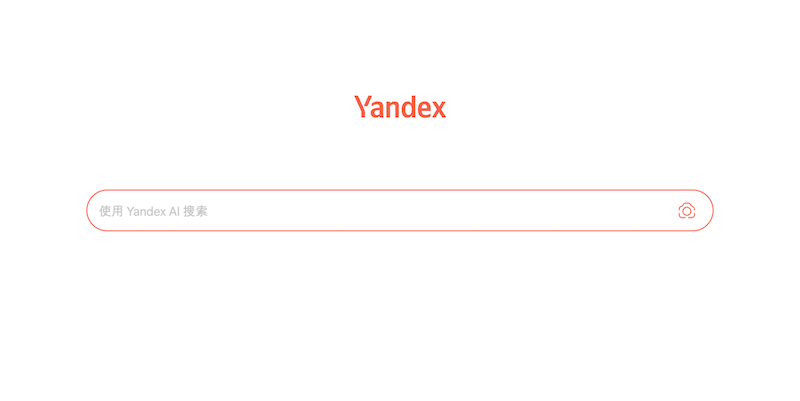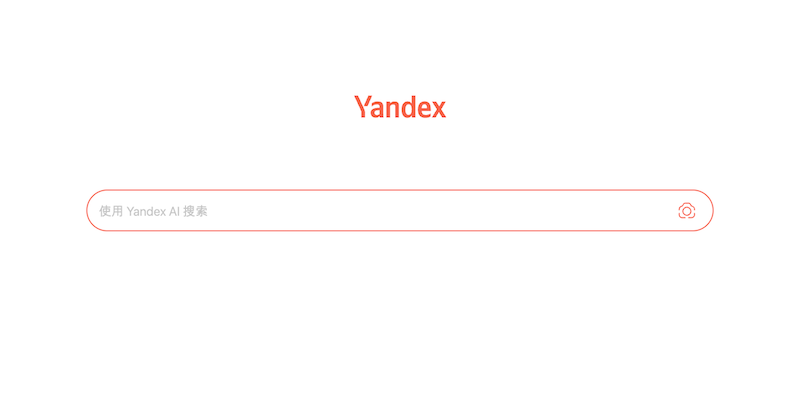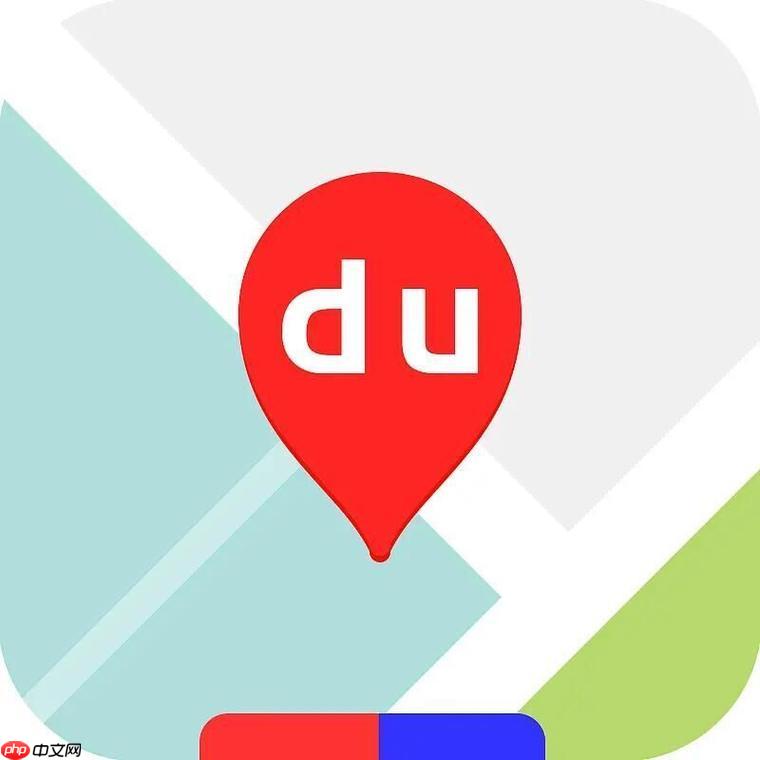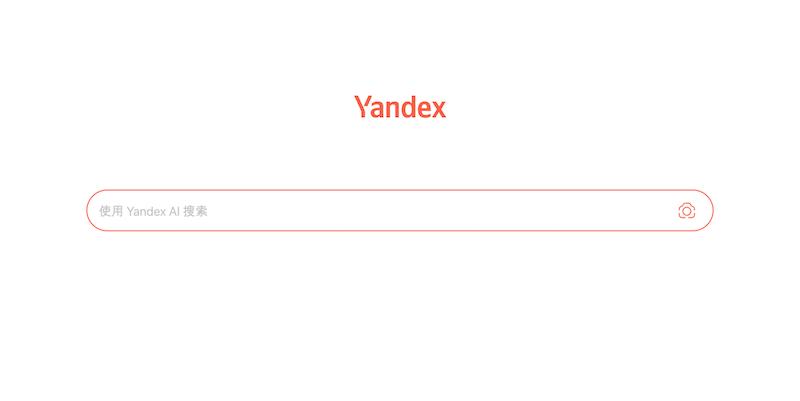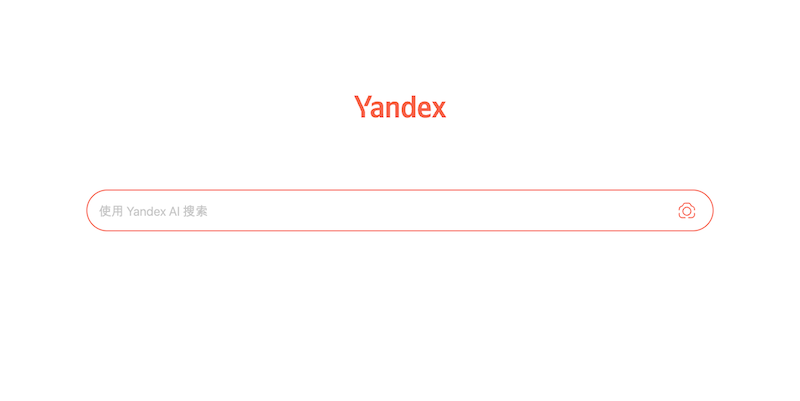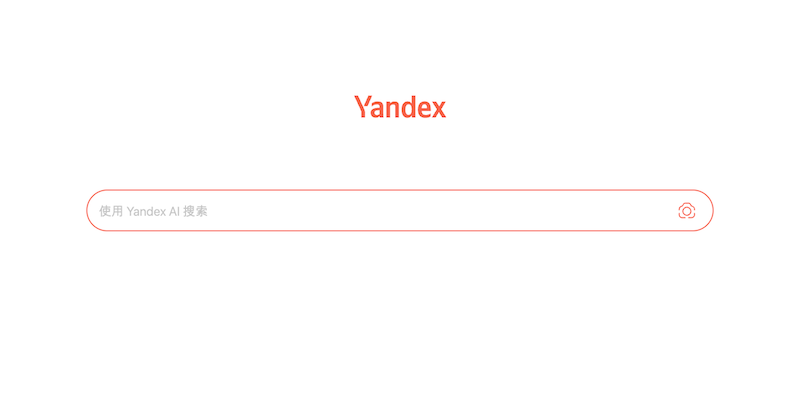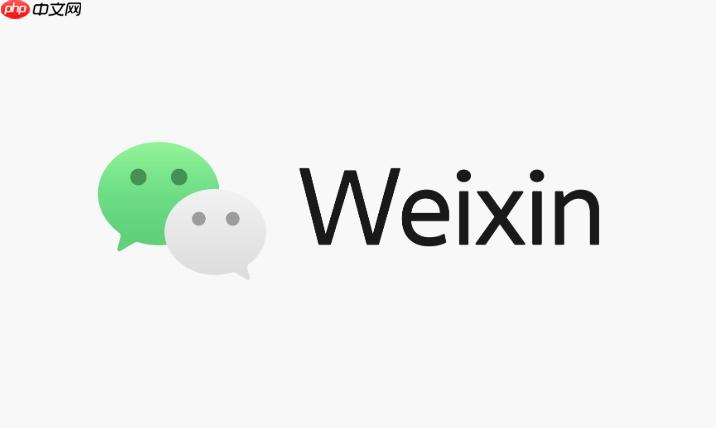美图秀秀怎么把照片做成油画效果_美图秀秀照片油画效果
首先使用美图秀秀的油画滤镜,进入“艺术”或“油画”类别选择如“油画1”等滤镜,并将强度调至70%-90%以保留细节;接着通过“特效”功能添
首先使用美图秀秀的油画滤镜,进入“艺术”或“油画”类别选择如“油画1”等滤镜,并将强度调至70%-90%以保留细节;接着通过“特效”功能添加“油画笔触”“厚涂质感”等艺术特效,透明度建议60%-80%,可叠加多个低强度特效增强真实感;最后在“编辑”中调整色彩与锐度,饱和度+20到+30,对比度+10到+15,锐化降至-5到-10,可轻微增加模糊+5模拟画布颗粒,整体操作可在华为Mate 60 Pro的HarmonyOS 4.0系统上流畅完成。

如果您想让普通照片呈现出艺术感十足的油画风格,可以通过美图秀秀内置的滤镜和特效功能轻松实现。以下是将照片处理成油画效果的具体操作步骤。
本文运行环境:华为Mate 60 Pro,HarmonyOS 4.0
一、使用油画滤镜
美图秀秀提供了多种艺术类滤镜,其中包含专门模拟油画笔触和色彩质感的滤镜,可以直接应用在照片上快速生成油画效果。
1、打开美图秀秀应用,点击首页的“图片美化”功能。
2、从相册中选择需要处理的照片并加载完成。
3、在底部功能栏中找到并点击“滤镜”选项。
4、在滤镜分类中滑动浏览,进入“艺术”或“油画”类别。
5、选择一个油画风格的滤镜,例如“油画1”或“复古油画”,观察预览效果。
6、通过调整滤镜强度滑块,控制油画效果的浓淡程度,建议设置在70%-90%之间以保留细节。
二、结合特效增强油画质感
仅使用滤镜可能无法达到理想的油画层次感,配合使用特效功能可以进一步强化画面的笔触与纹理表现。
1、在完成滤镜应用后,点击底部的“特效”按钮。
2、进入“艺术”或“绘画”子栏目,查找如“油画笔触”、“厚涂质感”等特效。
3、点击应用合适的特效,注意观察画面上是否出现明显的颜料堆叠感。
4、若特效过强导致失真,可点击特效缩略图右下角的透明度调节按钮,将其降低至60%-80%。
5、连续叠加多个低强度的艺术特效,比单一高强度特效更接近真实油画质感。
三、手动调节色彩与锐度
油画作品通常具有饱和度高、对比鲜明、边缘柔和的特点,手动调整参数可提升整体视觉协调性。
1、点击“编辑”功能,进入基础调色界面。
2、适当提高“饱和度”至+20到+30,使颜色更加浓郁。
3、将“对比度”微调至+10到+15,增强明暗层次。
4、降低“锐化”值至-5到-10,避免线条过于清晰,破坏油画的柔和笔触感。
5、如有需要,可轻微增加“模糊”值(约+5),模拟画布表面的颗粒感。
菜鸟下载发布此文仅为传递信息,不代表菜鸟下载认同其观点或证实其描述。
相关文章
更多>>热门游戏
更多>>热点资讯
更多>>热门排行
更多>>- 上古奇缘游戏排行-上古奇缘所有版本-上古奇缘游戏合集
- 类似碧空战纪的手游排行榜下载-有哪些好玩的类似碧空战纪的手机游戏排行榜
- 武士刺客排行榜下载大全-2023最好玩的武士刺客前十名推荐
- 多种热门耐玩的万朝仙宗破解版游戏下载排行榜-万朝仙宗破解版下载大全
- 风流清官排行榜下载大全-2023最好玩的风流清官前十名推荐
- 龙城主宰游戏版本排行榜-龙城主宰游戏合集-2023龙城主宰游戏版本推荐
- 类似心剑奇缘的游戏排行榜_有哪些类似心剑奇缘的游戏
- 绝世仙王题材手游排行榜下载-有哪些好玩的绝世仙王题材手机游戏推荐
- 斗天战地排行榜下载大全-2023最好玩的斗天战地前十名推荐
- 多种热门耐玩的万古问情破解版游戏下载排行榜-万古问情破解版下载大全
- 2023传世之战手游排行榜-传世之战手游2023排行榜前十名下载
- 佛系修仙手游排行-佛系修仙免费版/单机版/破解版-佛系修仙版本大全